快速导航
obs如何禁用音频闪避
2025-08-04 10:31:01来源:兔叽下载站编辑:news
在使用 obs 进行直播或录制时,有时音频闪避功能可能会带来一些不便,比如影响音频效果或出现异常。下面为您详细介绍 obs 怎么禁用音频闪避。
打开 obs 软件
首先,在电脑上找到 obs 的快捷方式图标,双击打开软件。确保您已正确安装并配置好 obs,且能正常启动进入主界面。

进入设置界面
进入 obs 主界面后,点击界面右下角的“设置”按钮,这将打开设置窗口,在这里您可以对 obs 的各种参数进行调整。
找到音频设置选项
在设置窗口中,找到左侧列表中的“音频”选项并点击。音频设置页面会展示与音频相关的各种参数设置项。
禁用音频闪避功能
在音频设置页面中,仔细查找“音频闪避”相关的设置区域。通常,该功能会有一个对应的开关或复选框。将其开关关闭或取消勾选,即可禁用音频闪避功能。
保存设置
完成上述操作后,点击设置窗口下方的“确定”按钮,保存您所做的设置更改。此时,obs 中的音频闪避功能已被成功禁用。
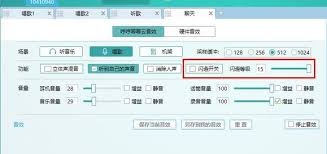
验证设置效果
回到 obs 主界面,进行一些简单的音频测试。比如播放一段有背景音乐的视频,观察音频是否不再出现因音频闪避而产生的异常变化。如果音频播放正常,说明您已成功禁用音频闪避功能。
通过以上步骤,您就能轻松在 obs 中禁用音频闪避功能,让音频输出更加符合您的需求。无论是直播还是录制,都能获得更稳定、更理想的音频效果。在使用过程中,如果遇到其他问题,您可以随时参考 obs 的官方文档或在相关论坛寻求帮助。
相关资讯
更多>推荐下载
-

快描猫
阅读浏览 | 9.46MB | 2025-08-06
进入 -

仟百惠
网上购物 | 40Mb | 2025-08-05
进入 -

盈运宝
系统工具 | 20.92MB | 2025-08-05
进入 -

闪精灵
生活实用 | 9.06MB | 2025-08-05
进入 -

低音增强(音效增强软件)V2.2.4 for Android 专业汉化版
影音播放 | 1013.18KB | 2025-08-04
进入 -

百耀字体
系统工具 | 32Mb | 2025-08-04
进入 -

tronsmart
系统工具 | 15.7MB | 2025-08-03
进入 -

51公积金管家-公积金查询计算必备平台
系统工具 | 36.09MB | 2025-08-03
进入 -

优客出行车主端
系统工具 | 59.2MB | 2025-08-03
进入 -

短视频听歌识曲
影音播放 | 10.28MB | 2025-08-02
进入










